お使いの携帯電話やその他の Google アイテムを Google アシスタントと通信させることで、あなたの生活をより快適にすることができます。 Google アシスタントは、アラートを読み上げたり、スマートホームのガジェットを操作したり、音楽をコントロールしたりできます。
Google アシスタントは、音声や名前を変更することで、より個性的な雰囲気に変えることができます。
ここでは、すべての Google 製品で Google アシスタントの音声と名前を変更する方法を説明します。
Google アシスタントの名前を変更する方法
アレクサとは対照的に、Googleアシスタントのウェイクワードは変更できません。 AIにアクセスするために使用するGoogleデバイスに関係なく、Googleアシスタントの呼び方を変更することができます。
Googleアシスタントは、あなたのGoogleアカウントに登録されている名前で自動的にあなたを呼びます。 以下の方法で、あなたのニックネームを変更し、Googleアシスタントがあなたに応答する方法を変更することができます:
- Google Homeアプリを起動します。
- 設定」を選択します。
- その他の設定」を選択します。
- あなた」タブで「ニックネーム」を選択します。
Googleアシスタントがあなたのニックネームを正しく発音するように、ニックネームを入力するか、録音します。
Googleアシスタントに音声コマンドを送信するたびに「Hey Google」と発声する必要がないように、ガジェットの名前を変更したいと考える人もいます。 Google Homeソフトウェアから直接名前を変更することはできませんが、Open Mic+と呼ばれるサードパーティアプリを使用することで、名前を変更することができます。
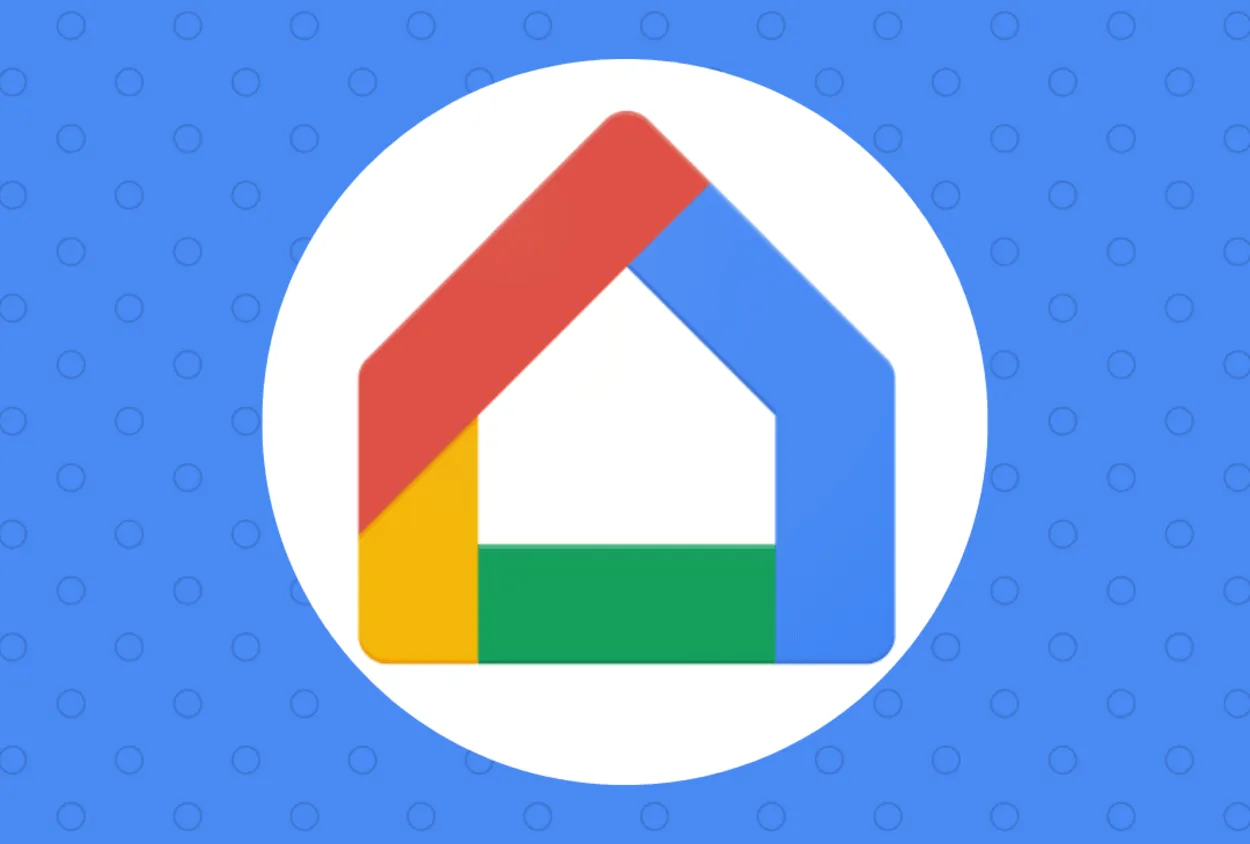
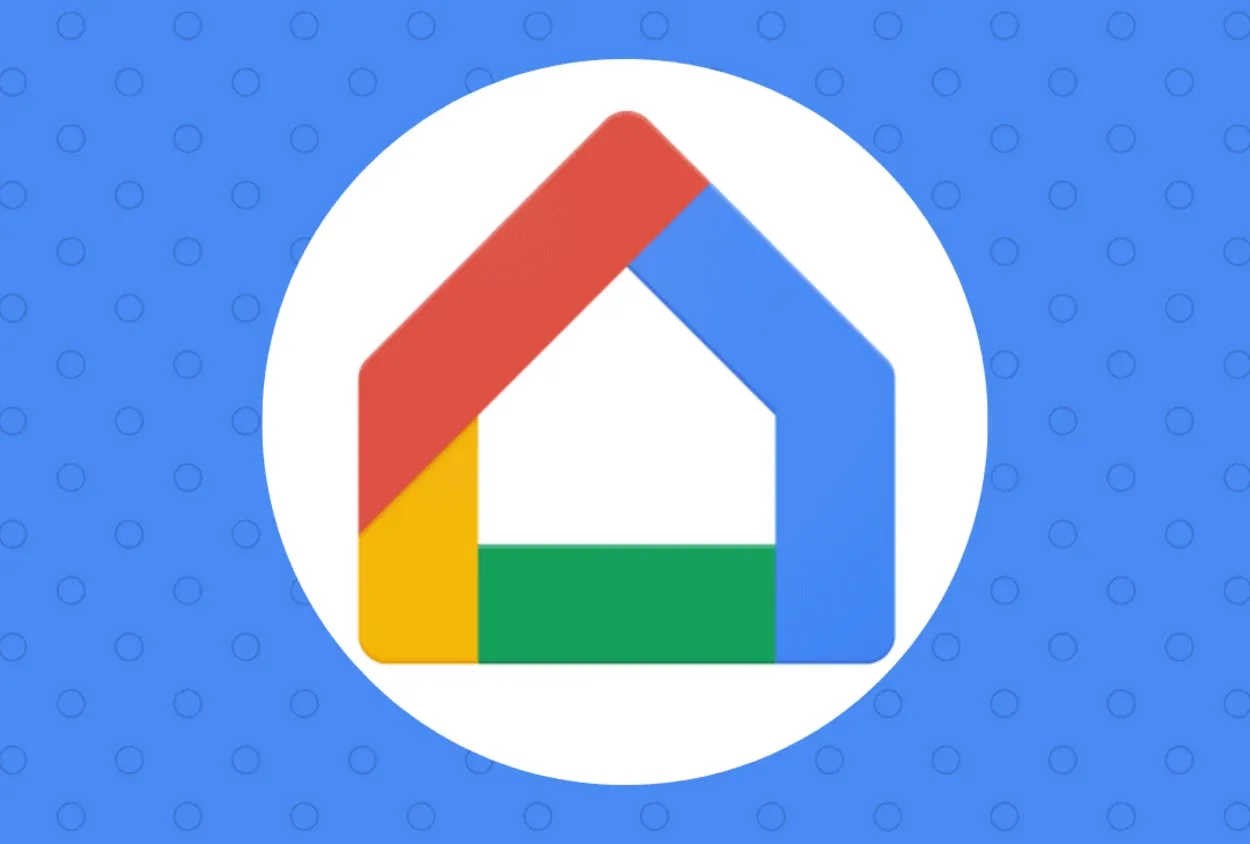
googleアシスタントの名前を変更するには?
まず、以下の手順を実行してください:
- Hey Google」と言うと、スマートフォンのGoogleアシスタントが起動します。
- Google Homeアプリのコンパスを押すと、探索メニューが起動します。
- 自分のプロフィールにアクセスするには、プロフィールをクリックします。
- 設定]を選択します。
- アシスタントデバイスを選択します。
- デバイスをタップして選択します。
- 音声マッチアクセスをオフにします。
- Open Mic+アプリをダウンロードしたら起動します。
- 画面上部中央にあるオレンジ色の設定ボタンをタップします。
- ホットフレーズをクリックします。
- Googleアシスタントに新しい名前を付けるには、その名前をタップします。
- “OK “を押します。
Googleアシスタントに新しい名前をつけたら、スタートボタンを押してアシスタントを呼び出すことができます。 Open Mic+アプリがうまくいかなかった場合は、Google PlayストアのTaskerアプリを試してみるのもよいでしょう。 ただし、TaskerアプリはOpen Mic+アプリと違って有料です。
| 方法の簡単な説明 | |
|---|---|
| Googleアシスタント名の変更 | googleホームアプリの設定ボタンで変更できます。 |
| 音声の変更 | googleアシスタントの名前と音声を変更するには、googleアシスタントのホームアプリの音声設定から自分の好きな音声を選択してください。 |
| 言語の変更 | 設定でgoogle homeの言語を変更し、好きな言語を選択できます。 |
| 目覚ましの言葉の変更 | 設定から目覚ましの言葉を変更することもできます。 |
Googleアシスタントの音声を変更する方法
Googleアシスタントの音声は、以下の簡単な手順で変更できます。
- スマートデバイスのGoogle Homeアプリを開きます。
- プロフィール写真または右上のイニシャルのエンブレムを選択します。
- アシスタント設定オプションを開きます。
- ページが下に移動したら、[アシスタントの音声] を選択します。
- 上部のメニューからお好みの音声を選択できます。
以上の操作で、Nest MiniやHubを含むGoogleデバイスのGoogleアシスタントの音声を更新することができます。
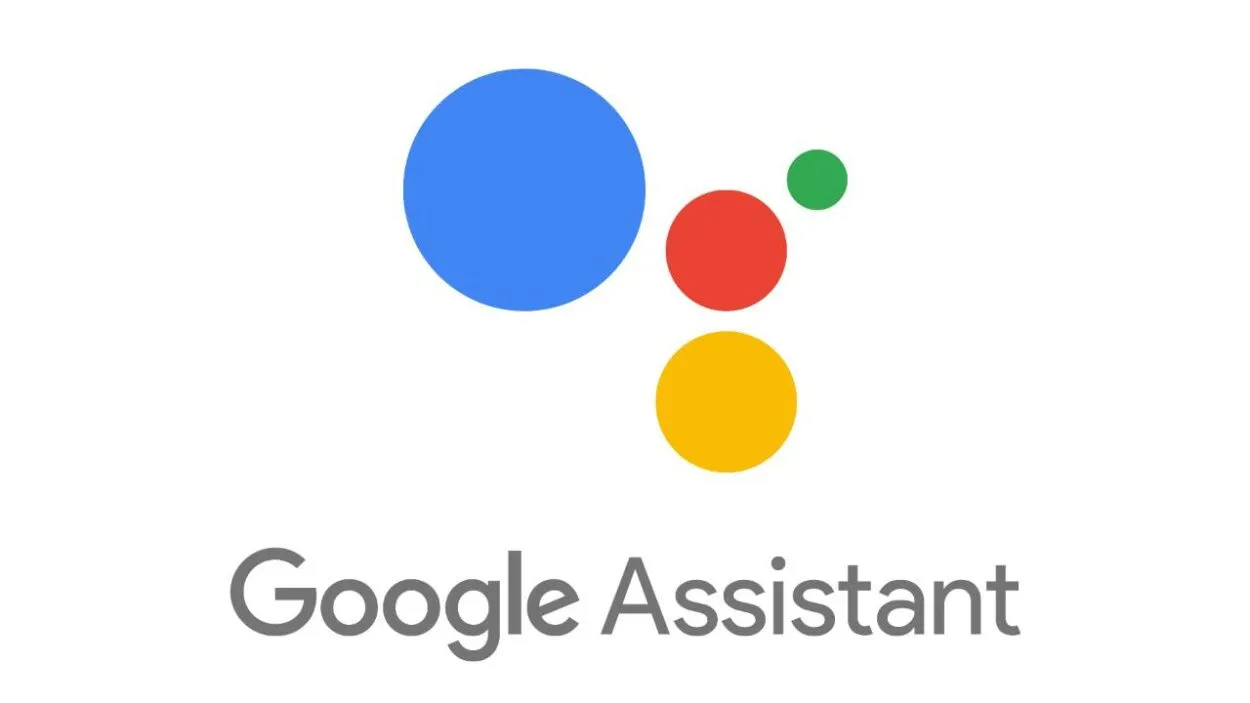
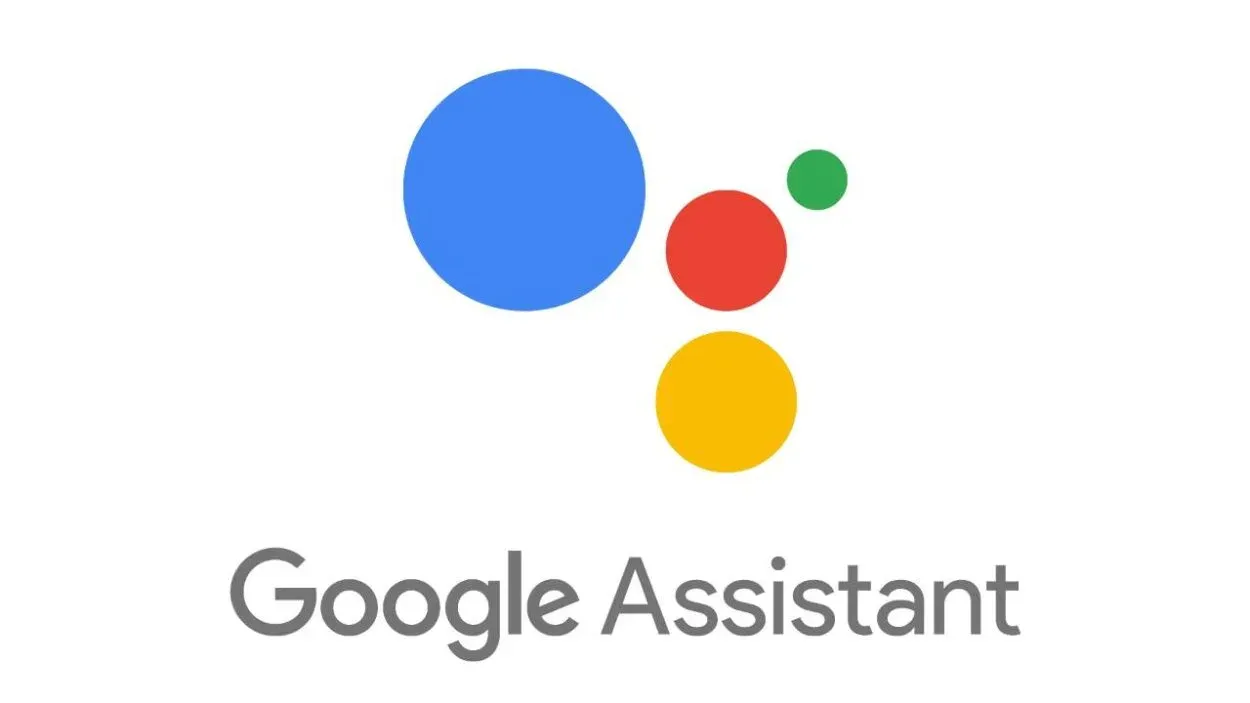
Google アシスタントの音声を変更する方法
すべての方言や言語がすべての地域で提供されているわけではないこと、Googleアカウントは電話番号と位置情報の設定の両方を使用して、あなたがどこにいるかを判断できることに留意してください。
第一言語を英語(米国)に切り替えると、別の音声やアクセントを選択できるようになると主張する人もいます。
しかし、すべての人に効果があるとは限りません。 Googleボイスの代替機能を追加したい場合は、VPNを購入するか、米国の電話番号を設定する必要があるかもしれません。 設定はそれほど難しくありません。
さらに、Googleの音声と音声スピードを変更することもできます:
- Google Homeアプリを起動します。
- 設定」を選択します。
- アクセシビリティをクリックします。
- 音声合成出力ボタンを押します。
- スライダーをドラッグして、選択した音声速度を設定します。
- ゆっくり話す場合はスライダーを左に、速く話す場合は右に動かします。
Googleアシスタントでできることの概要と、名前と音声の変更方法については、こちらのビデオをご覧ください。
Googleアシスタントの言語を変更
英語以外の言語で Google アシスタントとコミュニケーションすることもできます。
同時に使用できる言語は 2 つまでです。 この機能により、Google アシスタントはどの言語でもあなたを理解できるようになります。
スマートフォンをお使いの場合は、スマートフォンとスマートスピーカーの両方がインターネットに接続されていることを確認してください。
Googleアシスタントのデフォルト言語を変更する方法は次のとおりです:
- スマートフォンでGoogle Homeアプリにアクセスします。
- 画面の右上にある「アカウント」ボタンを選択します。
- アカウント設定で言語を選択できます。
- 現在の言語を選択し、必要な言語に切り替えます。
さまざまなアカウントに複数のGoogleアシスタント音声を設定
Googleアシスタントの音声は、様々なアカウントで設定することができます。
特定のアカウントにログインした後、Google Homeのアシスタント設定に移動するだけです。
アカウント間を移動すると、バーチャルアシスタントの声はすぐに2つ目のアカウントのデフォルトの声に切り替わるはずです。
Googleアシスタントのウェイクワードをオフに
Googleアシスタントのマイクが常にオンになっていることは、それがいかに美しく機能し、あなたの生活をシンプルにしてくれるかにかかわらず、見過ごすことはできません。
Googleは2020年8月まで、すべてのユーザーの音声データを自動的にアーカイブしています。 その後、Googleはガイドラインを改定し、ユーザーの同意がある場合にのみ音声データを保存できるようになりました。
Googleアシスタントの使用を停止することを決定した場合、Googleアシスタントのウェイクフレーズを無効にする方法は次のとおりです。
- Google Homeの「アカウント」セクションに移動します。 Googleアプリの右上にあります。
- アシスタントの設定]を選択し、[一般]をクリックします。
- Google アシスタントを無効にするオプションはここにあります。
Google アシスタントのアクセントを増やす
Google では、同じ言語でもさまざまなアクセントを選択できます。 複数のアクセントを簡単に切り替えることができます。
Google アシスタントのアクセントを変更するには、次の手順に従います:
- Google アプリのアカウント設定にアクセスします。
- アシスタントの設定ボタンをクリックします。
- 言語を選択します。
- 言語のリストからお好きなアクセントを選択できます。
Mic+を使ってGoogleアシスタントのウェイクフレーズを変更
ユーザーは一般的に、Open Mic+という人気ツールを使ってGoogleアシスタントの起動フレーズを調整していました。
しかし、このアプリはGoogle Playストアから削除されました。 Amazonや開発者のウェブサイトからMic+アプリを入手することはできます。
Mic+でGoogleアシスタントの起動フレーズを変更することはできないかもしれません。 このアプリに対するAmazonの否定的なレビューの大半は、このアプリがまだ動作していないことを示しています。
アプリの開発が一時停止していると言われているため、ソフトウェアアップグレードも期待できません。
よくある質問
Hey Google」のフレーズを修正することは可能ですか?
Google アシスタントの起動フレーズを変更できないからといって、不安になる必要はありません。 変更できるのは、音声とアクセントです。
Googleアシスタントを楽しく、魅力的な存在にするための選択肢が、あなたにはたくさんあるのです。
Googleアシスタントが私の名前を言ってくれる可能性はありますか?
あなたの名前は、Google アシスタントにお願いしたとおりに発音されます。 何か問題があれば、あなたの名前をもう一度録音してください。
また、アシスタントにデフォルトで名前を覚えてもらうか、スペルで名前を覚えてもらうかを設定することもできます。
まとめ
- Hey Google」と言うと、スマートフォンでGoogleアシスタントが起動します。
- これらの操作は、Nest MiniやHubを含む、どのGoogleデバイスでもGoogleアシスタントの音声を更新することができます。
- すべての方言や言語がすべての地域で提供されているわけではないこと、Googleアカウントは電話番号と位置情報設定の両方を使用して、あなたがどこにいるかを判断できることに留意してください。
- 第一言語を英語(米国)に切り替えると、別の音声やアクセントを選択できるようになると主張する人もいます。
- わずか数ステップで、Google Homeアプリの音声とニックネームを簡単に変更できます。
- 設定ボタンをクリックすると、プロフィール画像にアクセスできます。
- 変更したいオプションに応じて、アシスタントの声またはニックネームのいずれかを選択します。
その他の記事
- ADT窓センサーとドアセンサーを取り外すには? (完全な説明)
- RingベースステーションのWiFiをリセットするには? (完全説明)
- TCLテレビにBluetoothヘッドホンを接続できますか? (調べてみましょう!)
